Mesajlaşma ve Sohbet: Difference between revisions
| Line 21: | Line 21: | ||
[[File:Social.png|500px|center|link=]] | [[File:Social.png|500px|center|link=]] | ||
"#Favoriler" seçeneğine tıklayarak, favori olarak işaretlediğiniz tüm konuşmalara erişebilirsiniz. Ayrıca bir konuşmayı gizleme seçeneğiniz vardır, bu işlem konuşmaları sosyal kategorinizden gizler ve bir oyuncu o sohbette bir mesaj gönderdiğinde bildirim almazsınız. Ancak yine de "#Gizli" düğmesini tıklayarak ileti dizisini görüntüleyebilirsiniz. | |||
Sol üst köşede ufak bir düğme göreceksiniz, buna tıkladığınızda karşınıza bir kaç seçenek çıkar. | |||
[[File:Message options 2.png|center|link=]] | [[File:Message options 2.png|center|link=]] | ||
Lonca Kategorisinde, lonca içi yazışmaları bulabilirsiniz. En üstte, lonca oluşturulduğunda, otomatik olarak oluşturulan konuşmayı görürsünüz. Sağ üst taraftaki "Yeni" düğmesine tıklayarak yeni bir konuşma başlatabilirsiniz. Konu adı ve Mesajınızı yazdıktan sonra "Mesaj Oluştur" düğmesi ile tüm lonca üyeleri ile paylaşılacak olan mesajınızı gönderebilirsiniz. Tüm lonca mesajları, bir oyuncu loncanıza katıldığında veya ayrıldığında otomatik olarak güncellenir. Lonca kategorisi ayrıca #Önemli sekmesine sahiptir. Lonca liderleri tarafından bu seçenek kullanılarak tüm lonca üyelerine mesajın önemli olduğu belirtilebilir. | |||
[[File:Guild Messages.png|600px|center|link=]] | [[File:Guild Messages.png|600px|center|link=]] | ||
Revision as of 23:39, 29 July 2020
İletişim
Online oyunlarda iletişim anahtar görevi görür. Mesaj göndermek ve almak ya da başkalarıyla konuşmak için mesajlaşma sistemini kullanınız. Ayrıca oyun forumunda tartışmalara katılabilirsiniz. İletişim kurarken lütfen dostça bir dil kullanınız ve kimseyi rahatsız edip, incitmediğinizden emin olunuz
Mesaj Merkezine Genel Bakış
Mobil uygulamada mesaj merkezine sağ taraftaki menü düğmelerinden ulaşabilirsiniz.
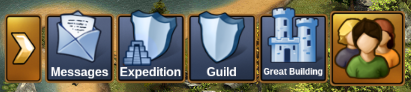
Tarayıcı versiyonunda sol alt köşedeki menü düğmeleri arasında zarf simgesi ile gösterilen bölümde mesaj merkezini bulabilirsiniz.
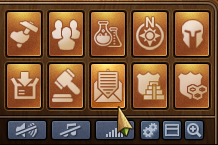
Yeni bir mesaj aldığınızda bu simge yanıp sönecek ve size okunmamış yeni bir mesajınız olduğunu hatırlatacaktır.Mesaj merkezini açtığınızda almış olduğunuz mesajı okuyabilirsiniz.
Mesaj Merkezini açtığınızda üç adet başlık göreceksiniz. Mesaj Merkezi üç kategoriye bölünmüştür: Lonca, Sosyal ve Resmi. Her kategorinin kendine ait mesaj klasörleri bulunur.
Sosyal kategorisinde, diğer oyuncularla (arkadaş listesindeki, komşular arasındaki veya karşılaştığınız herhangi bir oyuncuyla) konuşma başlatabilirsiniz.
Daha yakından takip etmek istediğiniz bir konuşmanız olduğunda, iletinin sağ tarafındaki ![]() sarı yıldıza tıklayabilir veya mesaj penceresi içindeyken sol üst köşeye tıklayarak "Favori Olarak İşaretle" seçeneğini tıklayabilirsiniz.
sarı yıldıza tıklayabilir veya mesaj penceresi içindeyken sol üst köşeye tıklayarak "Favori Olarak İşaretle" seçeneğini tıklayabilirsiniz.

"#Favoriler" seçeneğine tıklayarak, favori olarak işaretlediğiniz tüm konuşmalara erişebilirsiniz. Ayrıca bir konuşmayı gizleme seçeneğiniz vardır, bu işlem konuşmaları sosyal kategorinizden gizler ve bir oyuncu o sohbette bir mesaj gönderdiğinde bildirim almazsınız. Ancak yine de "#Gizli" düğmesini tıklayarak ileti dizisini görüntüleyebilirsiniz.
Sol üst köşede ufak bir düğme göreceksiniz, buna tıkladığınızda karşınıza bir kaç seçenek çıkar.

Lonca Kategorisinde, lonca içi yazışmaları bulabilirsiniz. En üstte, lonca oluşturulduğunda, otomatik olarak oluşturulan konuşmayı görürsünüz. Sağ üst taraftaki "Yeni" düğmesine tıklayarak yeni bir konuşma başlatabilirsiniz. Konu adı ve Mesajınızı yazdıktan sonra "Mesaj Oluştur" düğmesi ile tüm lonca üyeleri ile paylaşılacak olan mesajınızı gönderebilirsiniz. Tüm lonca mesajları, bir oyuncu loncanıza katıldığında veya ayrıldığında otomatik olarak güncellenir. Lonca kategorisi ayrıca #Önemli sekmesine sahiptir. Lonca liderleri tarafından bu seçenek kullanılarak tüm lonca üyelerine mesajın önemli olduğu belirtilebilir.

Last but not least, you can find all official announcements or system messages in the official category. In this category we share you all the latest updates about Forge of Empires. You can also find game messages such as League Results in this category.
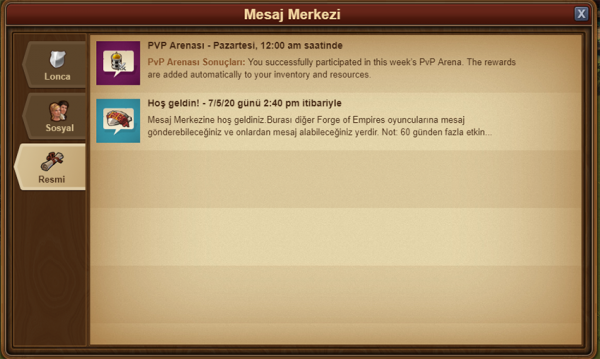
Additionally, whenever you have a conversation where all participants have left, the message will be shown with a white flag and 'Aborted Message' as a title. You can leave conversations by clicking the red trash can icon. Please note once you leave a conversation you will no longer receive any of the message in it.
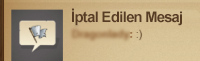
Mesaj Oluşturma
To send a message to another player, you click on the New tab in the Message Center.
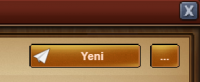
By clicken Edit, to the right in the new message window, you will have the option to input other player names. Once you start typing a name, you will see a list of suggestions from your neighbors, guild mates, or friends, that match that name. Clicking on the name will add them as a recipient of your message. When you are done adding people to the message, click on the green Save button, and the Recipients list will be shown to the right of your message window.
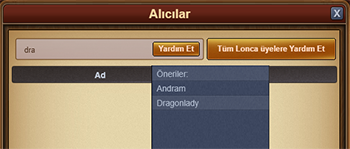
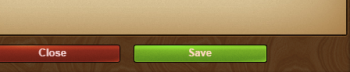
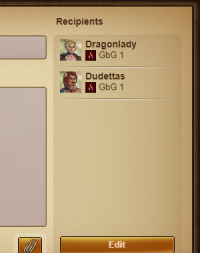
If you have the 'notifier' permission rights in your guild, you will also have an 'Add All Guild Members' button. When you have added at least 2 players to a conversation, you will also be able to type in a name for it.
It is a similar case with the mobile applications for the game. Once you have entered the message center, simply click on the New message button, and the rest will be the same as the pc edition.
Mesaj Ekleri
If you would like to link a player to a great building or a trade offer, message attachments can be used to embed these directly in messages you send. To use this function, simply press the paperclip button in the message window.
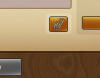
Once clicked, you have the option of selecting either one of your Great Buildings or one of your trade offers to send to the player.

Once you click "send", the attachments are sent in a seperate message. This also works with group and guild messaging!
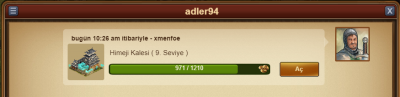
Mesaj İçi Seçenekleri
İletişimde olduğunuz bir oyuncuyla mesaj içerisinden direkt olarak bazı etkileşimlere geçebilirsiniz.
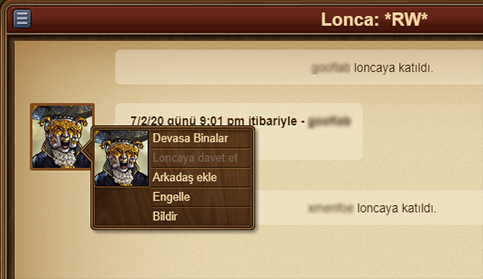
Mesajın içindeyken oyuncunun avatarına tıklayarak aşağıdaki seçeneklere ulaşabilirsiniz.
- Şehrini ziyaret edebilirsiniz;
- Arkadaş olarak ekleyebilirsiniz;
- Doğrudan özel mesaj yazabilirsiniz;
- Karşılıklı mesajlaşmayı engelleyebilirsiniz, engellemeyi kaldır butonuna basarak tekrar mesajlaşabilirsiniz;
- Oyun kurallarını ihlal ettiğini düşünüyorsanız yönetim ekibine bildirebilirsiniz;
Sol üst köşedeki küçük düğmeye tıklayarak konuşmayı terk edebilir, katılımcı listesi gibi konuşma hakkında daha fazla bilgi bulabilir yada ana mesaj merkezine geri dönebilirsiniz.
Sohbet
Sohbet, mesajlaşma merkezi ile bağlantılı değildir ve oyun ekranının sağ üst köşesinde bulunur. Sohbet ortamı şu anda sadece tarayıcı versiyonunda kullanılabilir. Altta pencereyi küçültmek ve büyütmek için iki düğme bulunur.
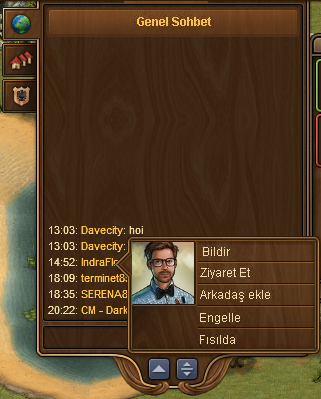
Sohbet işlevi diğer oyuncularla canlı iletişim kurmanızı sağlar! 3 değişik sohbet tipi için üç ayrı sekme bulunur
- Genel Sohbet. Bu dünyadaki tüm oyuncuları içerir;
- Lonca Sohbeti. Sadece Loncanızdaki oyuncularla sohbet içindir;
- Komşu Sohbeti. Mahallenizdeki tüm komşularınızla sohbet edebilmeniz içindir.
Bir oyuncunun ismine tıklarsanız, farklı seçeneklerle karşılaşırsınız:
- Oyuncuyu (ve sohbetteki konuşmasını) yönetime rapor edebilirsiniz;
- Şehrini ziyaret edebilirsiniz;
- Arkadaş olarak ekleyebilirsiniz;
- Oyuncuyu 'Engelleyebilirsiniz'. (Bunu yaptığınızda, oyuncunun sohbetteki mesajlarını okuyamazsınız.)
- Oyuncuya (sadece ikinizin konuşabileceği) 'fısıltı' gönderebilirsiniz.
Lonca Forumu
Ayrıca kendi lonca forumunuzu oluşturma ve tartışma konularına katılma imkanınız var! Şu anda lonca forum sadece oyun tarayıcı sürümü için kullanılabilir. Ana menü üzerinden "Genel' düğmesi ile erişilebilir. Lonca forum düğmesi 3. sırada yer alır ve üzerinde bir kalkan ve tartışma simgesi yer alır.
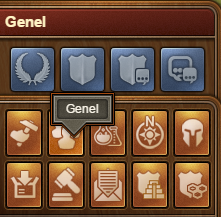
Lonca foruma sadece lonca üyeleri tarafından erişilebilir. Ancak, aynı zamanda başka bir lonca ile paylaşılan forum alanları oluşturma imkanınız vardır. Ayrıca, sadece "güvenilir" yetkisi olanlar üyeler tarafından görülebilir olan "gizli" forum alanları oluşturabilirsiniz. Lonca kurucuları ve liderleri için mükemmel bir buluşma yeri! Buna ek olarak bir oylama yapmak istediğinizde anket oluşturabilirsiniz.
Loncadaki herkes yeni konu ve mesaja yanıt oluşturabilir ancak bu konuları kapatıp, yeni forum bölümleri oluşturma, normalden gizli durumuna geçme vb. lonca kurucu ve liderinin dışında "moderatör" yetkisi ile sınırlandırılmıştır.
Forum
Forumda çok sayıda oyun kılavuzu ve tartışmaya ulaşabilirsiniz. Tarayıcı versiyonunda "Genel" düğmesine, ardından "Forumu Aç" düğmesine tıklayarak (Genel düğmelerinin sonuncusudur.) bu bölüme ulaşabilirsiniz.
